大番茄操作win10系统提示shortcut应用程序已停止工作的技巧
发布日期:2019-05-09 作者:雨林木风纯净版系统 来源:http://www.8ud.cn
今天小编分享一下win10系统提示shortcut应用程序已停止工作问题的处理方法,在操作win10电脑的过程中常常不知道怎么去解决win10系统提示shortcut应用程序已停止工作的问题,有什么好的方法去处理win10系统提示shortcut应用程序已停止工作呢?今天本站小编教您怎么处理此问题,其实只需要1、下载附件shortcut并替换到d:\program Files\网维大师\BarClientUpdate下。 2、在d:\program Files\网维大师\Barserver找到barserver.ini并打开 [platformUpdate] pkgpath=d:\program Files\网维大师\BarClientUpdate\ Update=0 这里的0改成1并保存该文件就可以完美解决了。下面就由小编给你们具体详解win10系统提示shortcut应用程序已停止工作的图文步骤:
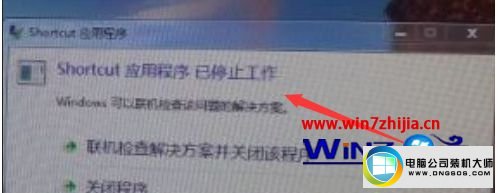
图文步骤如下:
1、下载附件shortcut并替换到d:\program Files\网维大师\BarClientUpdate下。
2、在d:\program Files\网维大师\Barserver找到barserver.ini并打开
[platformUpdate]
pkgpath=d:\program Files\网维大师\BarClientUpdate\
Update=0
这里的0改成1并保存该文件;
3、结束barserver.exe进程,稍等一会儿会自动启动;
4、结束进程BsAgent_0.exe,同样会自动启动;
5、删除d:\program Files\网维大师\BsAgent_0\data里的bsagent.db;
6、等BsAgent_0.exe进程启动后,重新打开客户机查看即可。
关于win10系统提示shortcut应用程序已停止工作如何解决就给大家介绍到这边了,有遇到一样问题的用户们可以采取上面的方法步骤来操作解决吧,更多精彩内容欢迎继续关注站!
相关系统推荐
- 电脑公司Windows10 优化装机版64位 2020.09 2020-08-16
- 雨林木风win11 64位分享精品版v2021.10免激活 2021-09-06
- 萝卜家园Win7 安全装机版64位 2021.02 2021-01-12
- 番茄花园Windows xp 电脑城2021五一装机版 2021-05-02
- 雨林木风 Ghost Win10 64位 纯净版 v2019.07 2019-06-27
- 电脑公司Windows11 大神装机版64位 2021.08 2021-07-15
- 电脑公司WinXP 完美装机版 2020.06 2020-05-09
- 深度技术WinXP 体验装机版 2021.07 2021-06-10
- 电脑公司Win10 正式装机版32位 2020.07 2020-06-13
- 雨林木风Window7 32位 万能春节纯净版 v2020.02 2020-01-24
栏目专题推荐
速骑士win10系统下载 睿派克系统 u启动u盘启动盘制作工具 云骑士win10系统下载 速骑士装机大师 三星装机管家 速骑士装机管家 小强一键重装系统 完美u盘装系统 小兵装机助理 绿茶win10系统下载 悟空装机管家 u深度xp系统下载 玉米一键重装系统 系统之家装机助手 雨林风木装机助手 u深度u盘启动盘制作工具 通用装机大师 老桃毛系统 纯净版系统系统下载推荐
系统教程推荐
- 1一键重装系统简体吗
- 2w7装机版旗舰版和强化版的区别是什么?w7装机版旗舰版和强化版哪个好
- 3win10系统怎么彻底卸载loadrunner_win10系统完全卸载loadrunner的图
- 4win10系统“系统更新安装完毕”才能关机的还原教程
- 5win10系统系设置windows照片查看器为默认查看器的操作方案
- 6win10系统qq消息没有提示音的方法介绍
- 7xp装机版安装office2007提示错误1402
- 8win7系统修复注销关机声音的配置办法
- 9win7系统360浏览器兼容模式如何配置
- 10win10装机版系统如何打开虚拟键盘
- 11win7系统桌面右键菜单如何添加关机项
- 12win10系统切换输入法快捷键是什么
 雨林木风纯净版系统
雨林木风纯净版系统








